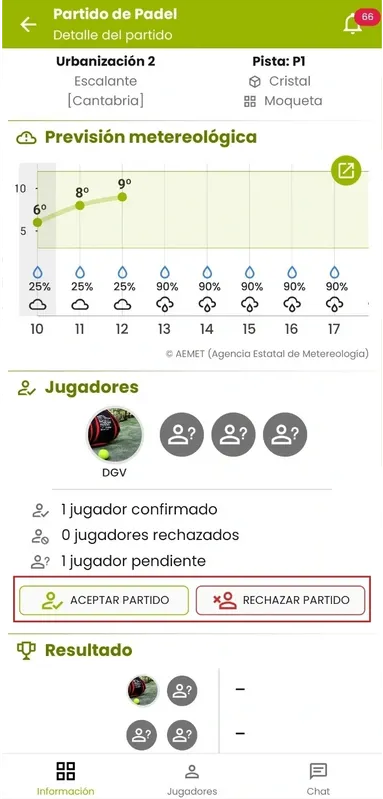Calendarios de reservas y partidos
Calendario «Mis reservas/partidos»

En zPoint podrás ver varios calendarios diferenciados, por un lado el de Mis reservas/partidos, en el cual verás todas las reservas que has realizado en las diferentes pistas, así como los partidos en los que participas, bien porque los has organizado tú, o bien porque estás invitado por otro usuario.
Podrás acceder a este calendario desde el resumen de «Partidos y reservas» que se muestra en la pantalla Inicio, así como desde la opción del menú lateral de «Mis reservas/partidos».
Calendarios de pistas

Por otro lado tendrás acceso a cada uno de los calendarios de las pistas donde eres administrador, miembro o usuario enlazado. En estos calendarios verás solo las reservas y partidos que hay en cada grupo de pistas, bien porque sean reservas o partidos tuyos o de otros usuarios del grupo.
Podrás acceder a estos calendarios desde el icono del calendario que se muestra en la lista de pistas junto a cada uno de los grupos.
Uso de los calendarios
Calendario mensual
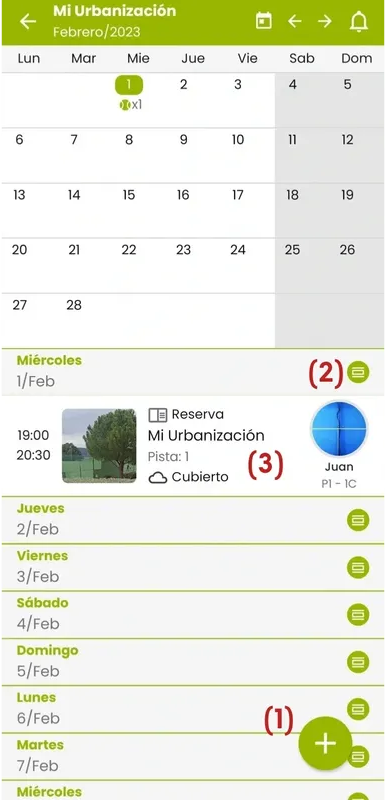
En el calendario mensual, tanto el de «Mis reservas/partidos» como en el de cualquier grupo de pistas, podrás ver de forma rápida todas las reservas y partidos que hay en el mes seleccionado
Además sobre el calendario podrás:
- Crear una reserva de pista/partido, usando el botón de añadir de la parte inferior (1)
- Ver el detalle de un día completo, seleccionando el botón de la cabecera del día en el listado de la mitad inferior de la pantalla (2)
- Ver el detalle de una reserva, seleccionando la reserva en el listado de la mitad inferior de la pantalla (3)
Detalle de un día concreto
Cuando selecciones un día en el calendario mensual podrás ver la distribución por horas de todas las reservas que hay en las distintas pistas del grupo seleccionado.
Si hay varias pistas, en la parte superior se visualiza la pista sobre la que se está mostrando el calendario (1).
Puedes moverte entre los calendarios de las distintas pistas desplazando la pantalla hacia la izquierda (2) o la derecha (3).
Para hacer una reserva en esa pista, en el día seleccionado, solo tienes que pulsar en el botón + (4)

Detalle de una reserva

Al pulsar en una reserva o partido del calendario podrás ver el detalle, teniendo en cuenta que:
- Si la privacidad de las pistas no permite ver quien ha reservado, no verás la imagen y el alias del usuario que ha hecho la reserva
- Si es un partido, solo verás los detalles del partido si participas en él, en otro caso solo verás los datos generales de la reserva
Además, desde esta pantalla podrás suscribirte a las notificaciones en caso de que el usuario que ha reservado haga cambios en la reserva, por ejemplo de la hora. Esto es útil si estás interesado en reservar a esa hora y la pista ya estaba ocupada!
Para ello basta con pulsar el botón con la campana de la esquina superior derecha de la pantalla.
Previsión meteorológica
Si no lo has desactivado en tu configuración, en las reservas que tengas posteriores a la fecha actual, te mostraremos la previsión meteorológica de AEMET en el intervalo horario en el que está realizada la reserva.
Se muestra la información resumida de:
- Estado del cielo (soleado, nuboso, etc.)
- Probabilidad de precipitación
- Temperatura prevista
Si quieres acceder a la previsión detallada puedes hacerlo pulsando en el botón (1).
Ten en cuenta que para el correcto funcionamiento de la previsión, el grupo de pistas debe tener bien configurado el posicionamiento en el mapa, así como la Provincia/Población .
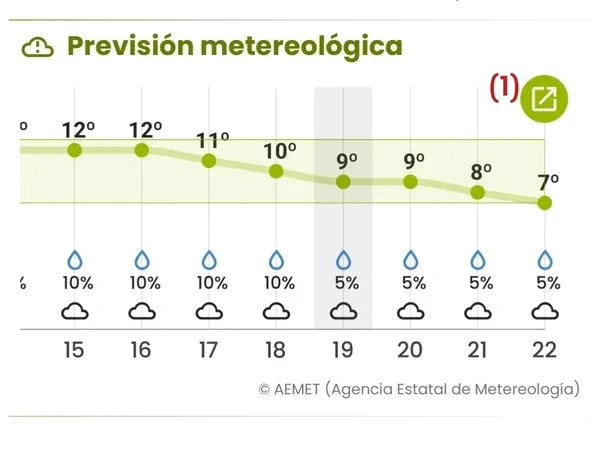
Reservas y partidos
Crear una reserva/partido

Cuando selecciones el botón (+) en cualquiera de los calendarios pasarás a la pantalla para crear tu reserva/partido. Te en cuenta que:
- Si creas la reserva desde el calendario de «Mis reservas/partidos» esta se realizará en las pistas que tengas seleccionadas como «Favorita» en la configuración. Si no tienes definidas tus pistas favoritas, se te llevará a la pantalla de configuración para que selecciones uno de los grupos de pistas.
- Si creas la reserva desde uno de los calendarios de pistas esta se realizará en el grupo de pistas sobre el que estuvieras viendo el calendario
Una vez en la pantalla de reserva tendrás que completar unos pocos datos para realizarla:
- El tipo de pista (pádel o tenis) si es que en el grupo de pistas hay varios tipos
- La pista en concreto en la que quieres reservar
- La fecha de la reserva, si es que deseas cambiar la que habías seleccionado en el calendario
- La hora de la reserva
- Si deseas crear un partido o solo reservar pista (por defecto siempre se crean partidos)
Completa las opciones del partido
A la vez que haces la reserva y creas el partido podrás configurar las siguientes opciones:
- Indicar si juegas el partido o solo lo organizas
- El número de jugadores para el partido
- Quién puede invitar al resto de jugadores al partido
- «Cerrado»=solo el organizador puede invitar al resto de jugadores
- «Jugadores»=el organizador y el resto de jugadores invitados pueden invitar a otros jugadores)
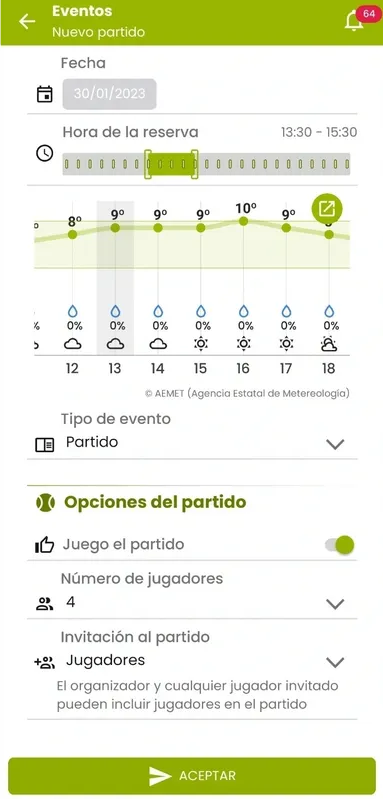
Invita a jugadores al partido
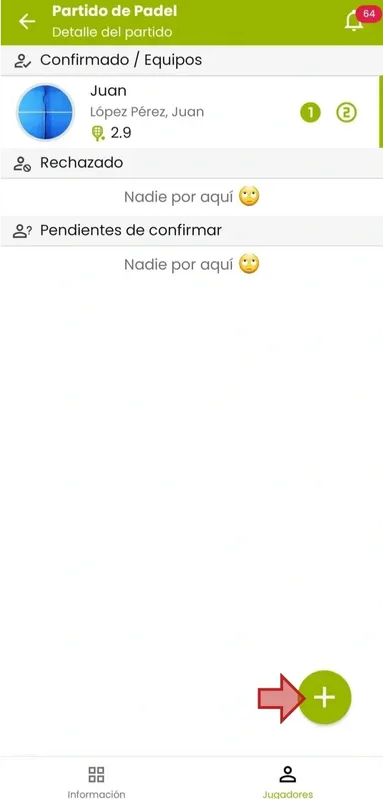
Si has decidido crear un partido, una vez que se ha realizado la reserva tendrás la opción de invitar a los jugadores que desees usando el botón (+) de la sección «Jugadores«.
Selecciona jugadores de tus contactos
Para seleccionar los jugadores del partido se te mostrará un listado de tus contactos zPoint, mostrando solo los que tengan perfil de jugador (pádel o tenis) del partido que hayas creado (pádel o tenis).
Del listado que se muestra, podrás buscar de forma rápida los jugadores de varias formas:
- filtrando por nombre o apellidos (1)
- seleccionando el botón para que te muestre solo tus contactos favoritos (2)
- seleccionando cualquiera de las etiquetas (3) por las que tengas organizados a tus contactos. Esto te filtrará los contactos para mostrarte los que tiene la(s) etiqueta(s) que selecciones.
Una vez que hayas marcado los jugadores que deseas invitar, pulsa el botón «Aceptar».

Elimina jugadores

Si por algún motivo quieres quitar del partido a alguno de los jugadores que has invitado lo puedes hacer desplazando hacia la izquierda la fila del jugador y pulsando en el botón de la papelera que se te muestra al desplazar la fila.
Acepta un partido
Cuando te hayan invitado a un partido, te aparecerá en el calendario de «Mis reservas/partidos» y podrás aceptar o rechazar jugar a través de los dos botones que se muestran junto a la información del partido.
Estate atento!…los primeros en aceptar son los que juegan!
Una vez que aceptes o rechaces saldrás de la lista de «Pendientes de confirmar» y pasarás a «Confirmado» o «Rechazado».